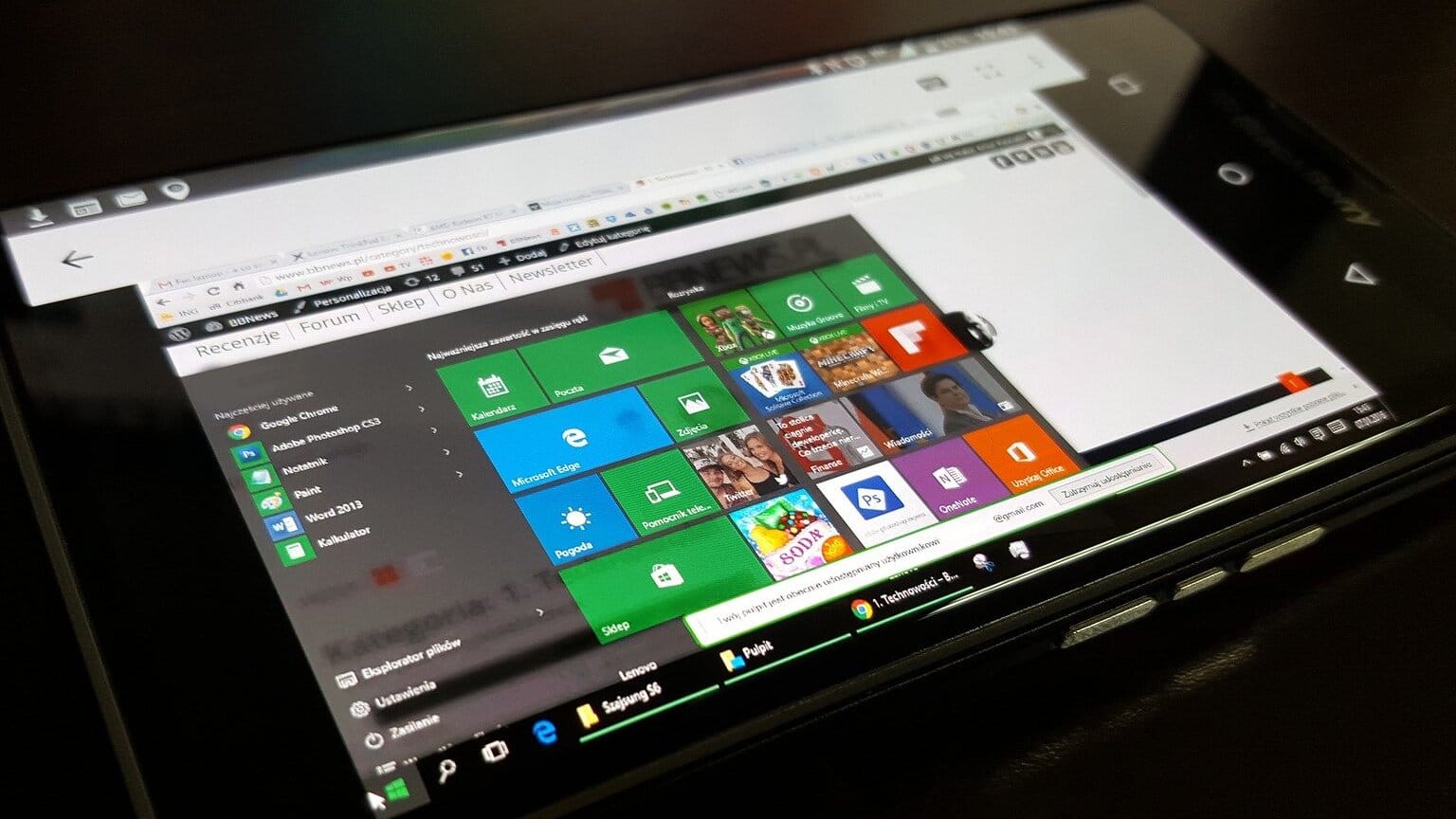
जेव्हा आम्हाला कॉम्प्युटरमध्ये समस्या येते तेव्हा सामान्य गोष्ट म्हणजे एखाद्या मित्राला मदतीसाठी विचारणे, आम्हाला ते एखाद्या संगणक तज्ञाकडे नेण्याचा मोह देखील होऊ शकतो. अनेक वेळा असे घडते की एखादी गोष्ट कशी सोडवायची हेच कळत नाही विंडोज समस्या आणि आम्ही इंटरनेटकडे वळलो. पण जर आमच्याकडे इंटरनेटचा प्रवेश नसेल किंवा आम्हाला जे सोडवायचे आहे ते काही अगदी विशिष्ट असेल आणि ते नेटवर्कवर नसेल तर काय होईल? असे होऊ नये म्हणून येथे काही संकेत दिले आहेत आणि तुम्ही या अपंगत्वाचे प्रभावीपणे निराकरण करू शकता.
साध्या समस्या
जलद उपायांपैकी एक म्हणजे कार्यप्रदर्शन करणे टूलबार शोध. कोणत्याही संगणकावर असलेल्या या साधनाद्वारे, आपण वेबवरून अनुप्रयोग, फाइल्स, कॉन्फिगरेशन आणि मदत शोधू शकता. तुम्ही वापरत असलेल्या सेटिंगबद्दल अधिक जाणून घेण्यासाठी तुम्ही सेटिंगमध्ये असताना मदत मिळवा लिंक निवडा आणि तुमच्या प्रश्नांची उत्तरे शोधा.
आपण ते उघड्या डोळ्यांनी पाहू शकत नाही आणि समस्या अशी आहे की ती कार्यरत नाही. च्या साठी ते सक्रिय करा, आम्हाला टास्कबारवर दाबा आणि धरून ठेवा (किंवा उजवे क्लिक करा) आणि "टास्कबार सेटिंग्ज" निवडा. पुढे, विभागाचा विस्तार करण्यासाठी आम्हाला टास्कबारमधून "आयटम" निवडावे लागेल आणि नंतर "शोध" बटण सक्रिय करावे लागेल.
एफ 1: द्रुत मदतीसाठी प्रवेश
कदाचित सर्वात जलद मार्ग आणि ऑपरेटिंग सिस्टममधील बहुतेक वापरकर्त्यांना आधीच माहित आहे. आम्ही Windows 10 च्या द्रुत मदतीमध्ये प्रवेश करू शकतो F1 की दाबून. त्याबद्दल धन्यवाद आम्हाला ऑपरेटिंग सिस्टममध्ये असलेल्या ऍप्लिकेशन्स व्यतिरिक्त आम्ही संगणकावर करत असलेल्या प्रक्रियांमध्ये मदत करू. हा सोपा शॉर्टकट आपण या सर्वांसह वापरण्यास सक्षम आहोत. त्यात प्रवेश करण्याचा हा नक्कीच एक सोपा मार्ग आहे. तथापि, जेव्हा आपण F1 की दाबतो, तेव्हा एज संगणकावर डीफॉल्टनुसार उघडेल, समर्थन प्रविष्ट करण्याचा मार्ग दर्शवेल.
मागील एक प्रकार म्हणजे जेव्हा आपण Google Chrome मध्ये असतो तेव्हा F1 दाबा, ज्याद्वारे त्याची संबंधित मदत बाहेर येईल. हे लक्षात घेण्यासारखे आहे की सुचविलेल्या विषयांव्यतिरिक्त आपण वैयक्तिकृत मदत देखील विचारू शकता. जणू ते पुरेसे नव्हते, त्यातही ए गुगल क्रोम फोरम ज्यामध्ये वापरकर्ते आणि मुख्य सहयोगी आहेत.
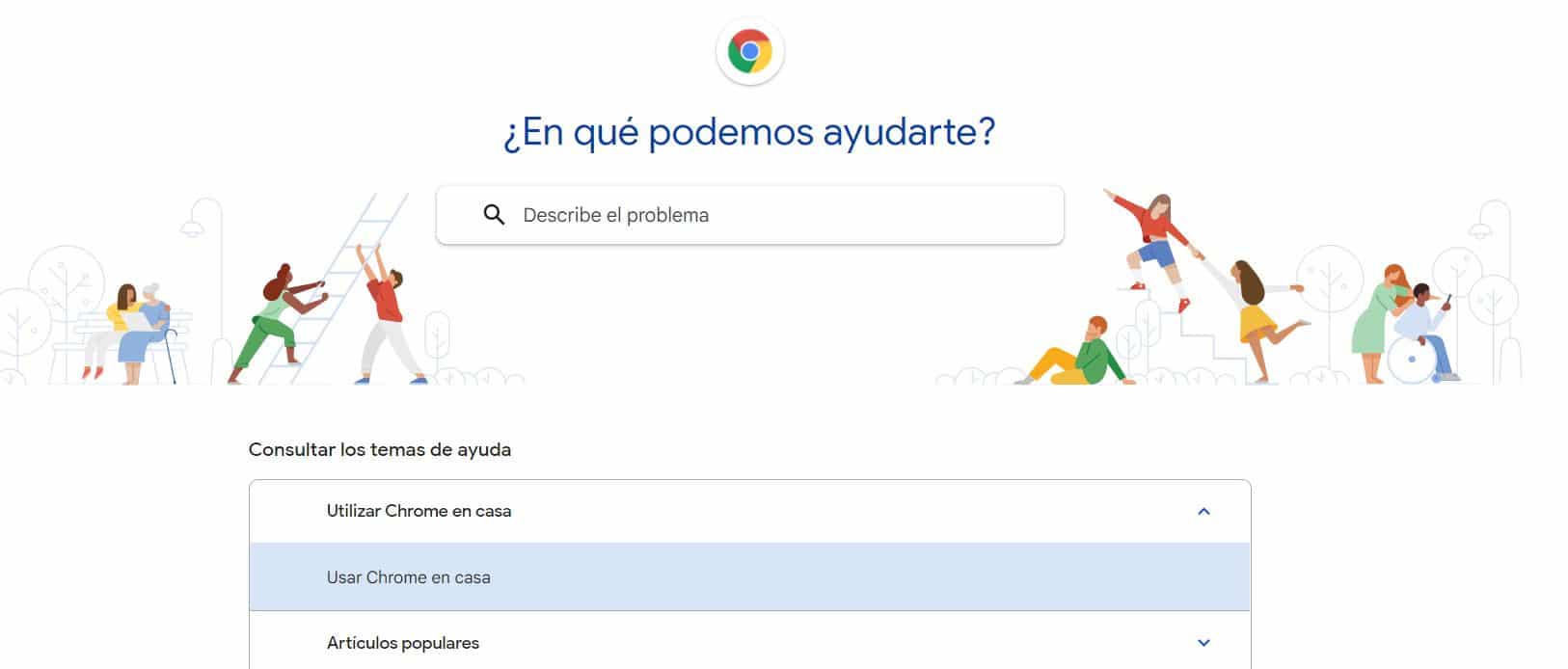
Cortana
Windows 10 विझार्ड हे सर्व प्रकारच्या परिस्थितीत उपयुक्त ठरू शकते. आपल्या सर्वांना माहित आहे की स्मरणपत्रे जोडणे, कार्यक्रम रेकॉर्ड करणे, शेड्यूल करणे, गणना करणे, हवामानाचा अंदाज लावणे किंवा संगीत प्ले करणे यासाठी आपण त्यावर अवलंबून राहू शकतो. सह Cortana संगणकावर ही मदत अॅक्सेस करण्यासाठी आम्ही व्हॉइस कमांड वापरू शकतो किंवा असिस्टंटमध्ये असलेल्या सर्च बारमध्ये लिहू शकतो. आम्ही तुम्हाला याची आठवण करून देतो Cortana सक्रिय करणे खूप सोपे आहे विंडोज 10 वर.
आपण जे वापरतो ते असल्यास शोध बार त्यात आहे, आम्हाला फक्त समर्थन लिहायचे आहे. पुढे, आपण या यादीतील पर्यायांची मालिका पाहू, जे आपल्याला ऑपरेटिंग सिस्टम सपोर्टमध्ये प्रवेश देतात, ज्यामध्ये आपण आपल्या समस्या सोडवू शकतो. त्यामुळे आपल्याला आवडणाऱ्या पर्यायावर क्लिक करायचे आहे.
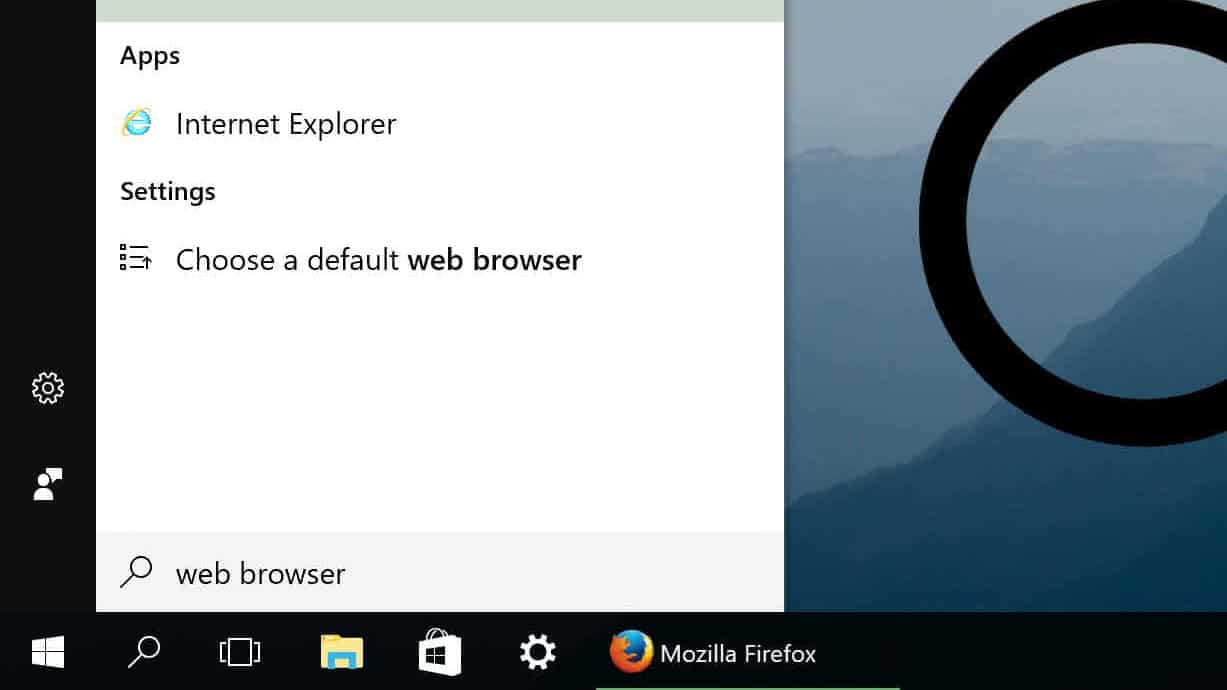
मायक्रोसॉफ्ट सपोर्ट
हे मागील पर्याय आम्हाला पटवून देत नसल्यास, आम्ही नेहमी थेट प्रवेश करू शकतो मायक्रोसॉफ्ट तांत्रिक समर्थन. या कंपनीच्या सपोर्टमध्ये एक वेब पृष्ठ असल्यामुळे आम्ही आमच्याकडे असलेल्या सर्व क्वेरी पूर्ण करू शकतो, मग त्या Windows 10 शी संबंधित आहेत किंवा सिस्टममधील काही अनुप्रयोगांशी संबंधित आहेत. त्यामुळे ऑपरेटिंग सिस्टममधील या समस्यानिवारणात आम्हाला मदत होईल.
ऑपरेटिंग सिस्टीमची समस्या असो, किंवा आम्ही त्यात वापरत असलेली काही Microsoft उत्पादने असोत, आम्हाला त्यात आलेले अपयश किंवा समस्या सोडवण्याची दाट शक्यता आहे. या पर्यायाचा एक मोठा फायदा असा आहे की मायक्रोसॉफ्टद्वारे प्रदान केलेल्या मार्गदर्शक किंवा उपायांव्यतिरिक्त, ए वेबवरील समुदाय.
अशा प्रकारे, सह मायक्रोसॉफ्ट सपोर्टआम्ही करू शकतो वापरकर्त्यांसमोर आमची समस्या उघड करा, कारण अशीच समस्या असण्याची शक्यता आहे. त्यामुळे ते आम्हाला एक उपाय देऊ शकतात जे आमच्या परिस्थितीला अनुकूल आहे किंवा आम्ही स्वतः इतर लोकांना मदत करू शकतो. हे Windows 10 आणि ऑपरेटिंग सिस्टमच्या मागील आवृत्त्यांसह दोन्ही असू शकते.
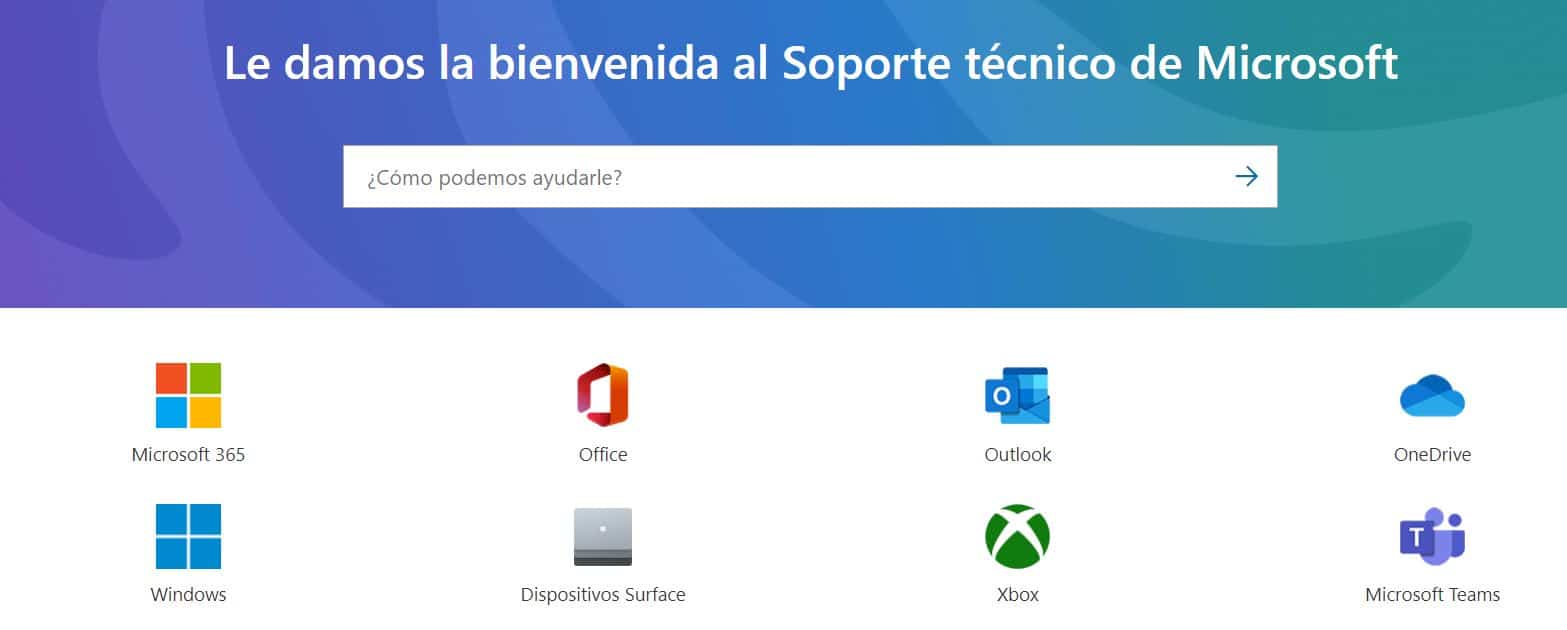
तुम्ही आधीच बघितल्याप्रमाणे, समस्या किंवा तिची तीव्रता यावर अवलंबून, आम्ही तुम्हाला पोस्टमध्ये दाखवलेल्या पर्यायांपैकी एक किंवा दुसरा पर्याय निवडू. ही एक अतिशय वैयक्तिक बाब आहे त्यामुळे कोणता सर्वोत्तम आहे हे तुम्हीच ठरवावे लागेल. Windows 10 ने आम्हाला जे स्पष्ट केले आहे ते म्हणजे त्यात ए पर्यायांचे विस्तृत वर्गीकरण जेणेकरून कोणत्याही अनपेक्षित अपयशाच्या प्रसंगी आपण खड्डे न पडता मार्गातून बाहेर पडू शकतो.